Microsoft nesen ir izlaidusi Internet Explorer 9. versiju. Jaunākā Internet Explorer versija ne tikai nodrošina pielāgotu un labāku saskarni, bet arī nodrošina vairākas funkcijas un veiktspējas uzlabojumus. Šī Internet Explorer versija ielādē tīmekļa lapas daudz ātrāk un daudzos departamentos darbojas labāk, salīdzinot ar citām pārlūkprogrammām.

Tāpat kā citās tīmekļa pārlūkprogrammās, arī Microsoft Internet Explorer tiek piegādāts savs lejupielāžu pārvaldnieks. Kaut arī Internet Explorer lejupielādes pārvaldnieks ir ļoti vienkāršs un nekonkurē ar īpašu lejupielādes pārvaldnieka programmatūru, tas darbojas diezgan labi.
Pēc noklusējuma lejupielāžu pārvaldnieks visus lejupielādētos failus saglabā mapē Lejupielādes, kas atrodas% windir% \ users \ username \ downloads. Arī citas tīmekļa pārlūkprogrammas lejupielādētos failus saglabā tajā pašā vietā. Var ātri piekļūt mapei Lejupielādes tieši no pārlūkprogrammas navigācijas rūts operētājsistēmā Windows 7.
Saistītie: Internet Explorer 10 operētājsistēmai Windows 7.
Daudzi lietotāji, kuri ir instalējuši sistēmu Windows 7 mazajā cietvielu diskā (SSD), var izvairīties no failu lejupielādes mapē Lejupielādes, lai nepietrūktu diska vietas. Daudzi lietotāji izvēlas lejupielādētos failus saglabāt citā diskā, nevis Windows 7 diskā.
Ja primārajā diskā ir brīva vieta, ieteicams nomainīt noklusējuma lejupielādes vietu uz citu disku.
Atšķirībā no iepriekšējām Internet Explorer versijām, noklusējuma lejupielādes vietas maiņa IE 9 pārlūkprogrammā ir pavisam vienkārša. Lai mainītu lejupielādes direktoriju, vienkārši veiciet tālāk norādītās darbības:
1. darbība: Palaidiet pārlūkprogrammu Internet Explorer 9.
2. darbība: Sist Ctrl + J taustiņus, lai palaistu lejupielāžu pārvaldnieku. Varat arī noklikšķināt Rīki un pēc tam noklikšķiniet uz Skatīt lejupielādes lai atvērtu to pašu.
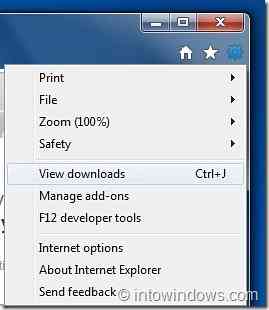
3. solis: Lejupielāžu pārvaldniekā noklikšķiniet uz Iespējas un pēc tam pārlūkojiet mapi, kuru vēlaties izvēlēties kā jauno lejupielādes vietu. Un visbeidzot noklikšķiniet Labi pogu, lai saglabātu jauno atrašanās vietu.
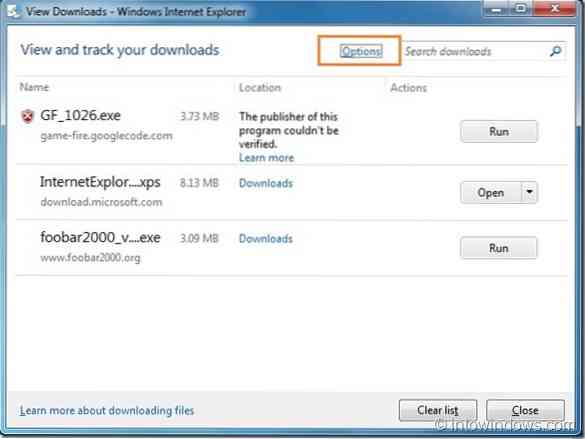
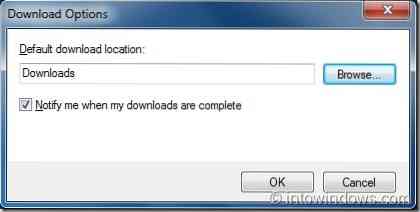
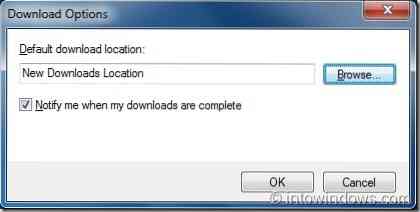
4. solis: Tieši tā! Pārbaudiet arī to, kā instalētās lietotnes pārvietot no viena diska uz citu operētājsistēmā Vista un Windows 7.
 Phenquestions
Phenquestions


